
- •Содержание
- •Введение
- •Актуальность темы
- •1. Теоретический обзор
- •1.1 Общие сведения об опорах и элементах корпуса
- •1.2 Выбор метода расчета опор и элементов корпуса
- •2. Разработка сопровождающего программного обеспечения на основе выбранного метода расчета
- •2.1 Выбор языка программирования
- •2.2 Алгоритм
- •2.3 Модель программы (расписать)
- •2.4 Базы данных использующиеся в программе
- •2.5 Выбор среды для вывода чертежей
- •2.6 Создание прикладной библиотеки для компас-3d
- •3. Обзор и анализ существующих программных продуктов
- •4. Работа с программой
- •4.1 Расчет валов и подшипников
- •4.2 Подключение файла библиотеки к системе Компас – 3d
- •4.3 Работа с библиотекой Редуктор
- •5. Безопасность и экологичность проекта
- •5.1 Организация рабочего места
- •5.2 Анализ потенциальных опасностей
- •Физической природы
- •Психофизиологической природы
- •5.3 Производственная санитария помещения
- •5.3.1 Микроклимат учебного помещения
- •5.3.2 Искусственное освещение
- •5.3.3 Электробезопасность
- •5.3.4 Обеспечение пожарной безопасности
- •5.4 Мероприятия по поддержанию оптимальных параметров безопасности в компьютерном классе
- •6. Оценка технико – экономической эффективности проекта
- •6.1 Расчет затрат на разработку программного продукта
- •6.2 Материальные затраты
- •6.3 Расчет затрат по статье «Расходы на оплату труда»
- •6.3.1 Расчет основной заработной платы
- •6.3.2 Расчет дополнительной заработной платы
- •6.4 Амортизация оборудования
- •6.6. Экономический эффект
- •Приложение а Эскизная компоновка редуктора
- •10. Проверочные расчеты подшипников и валов
- •Расчетная схема валов редуктора
- •Проверочный расчет подшипников
- •Список используемых источников
4. Работа с программой
4.1 Расчет валов и подшипников
Исходными данными для расчета валов и подшипников являются данные, полученные на выходе: кинематического расчета, расчета плоскоременной передачи, а так же расчета зубчатой цилиндрической передачи.
Сначала проводится условный расчет валов за заниженными напряжениями кручения (20...30 МПа). Назначение диаметров характерных участков вала согласовывается со стандартным рядом Ra40.
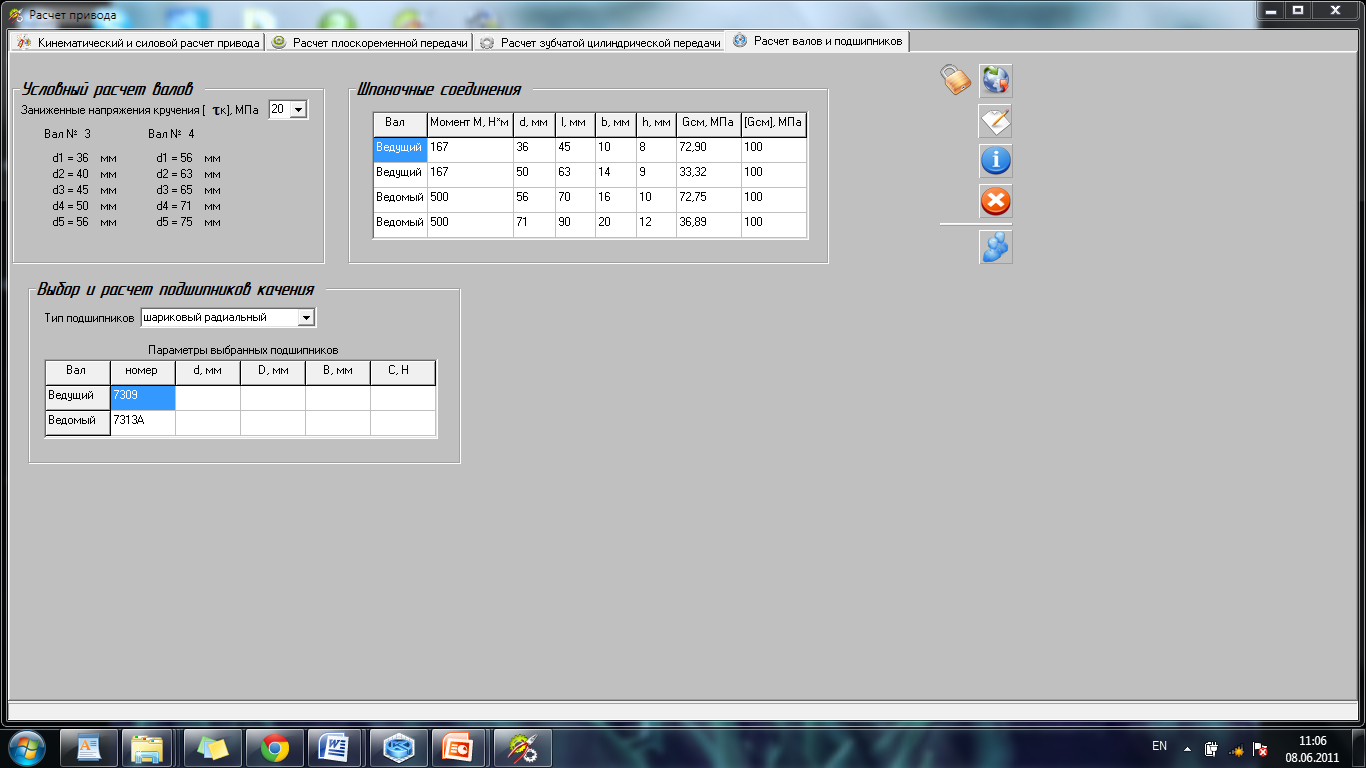
Рисунок 16 – условный расчет валов
В раскрывающемся списке "Тип подшипников" можно задать тип подшипников качения, которые будут установлены в редукторе. Для конических и червячных редукторов автоматически принимаются радиально-упорные роликовые (конические) подшипники. Программа самостоятельно выберет стандартный подшипник по значению диаметра участка вала под подшипник: средней серии на быстроходном вале и легкой на тихоходном.
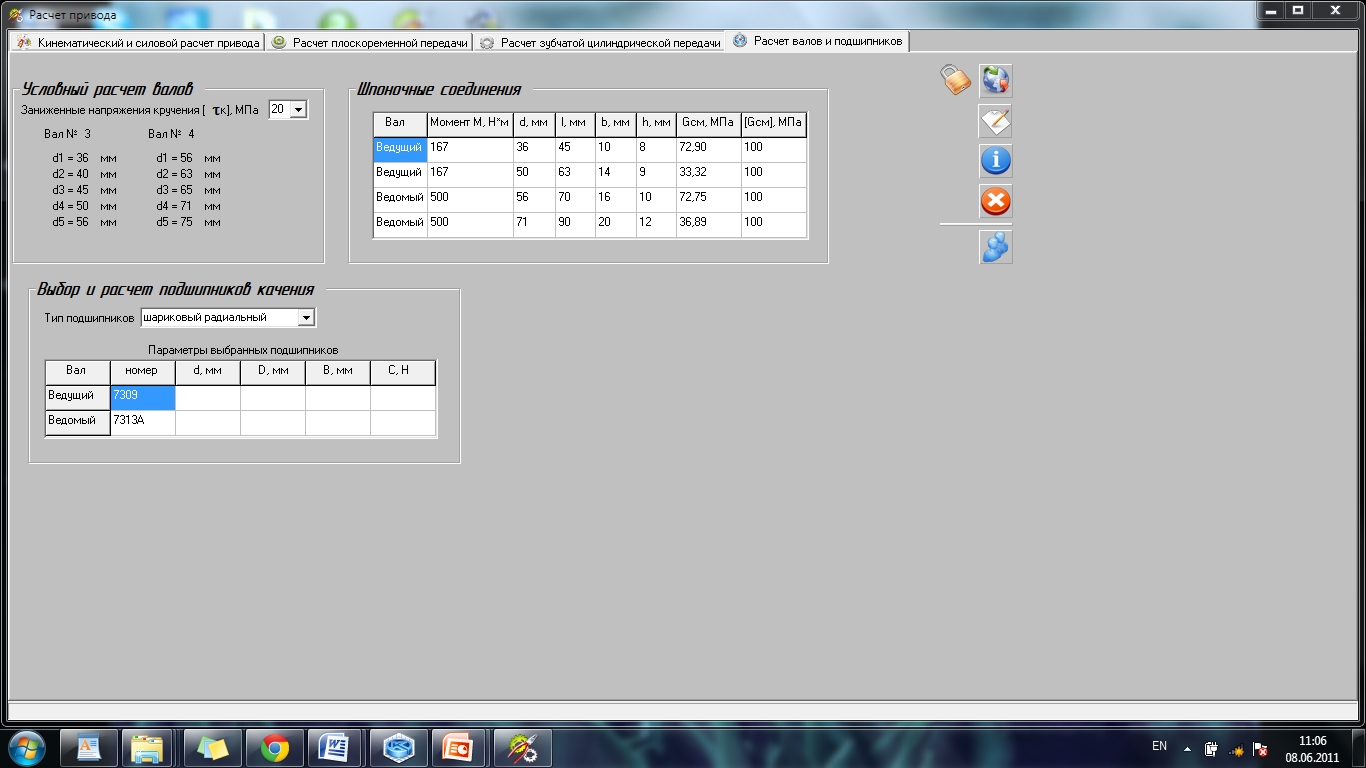
Рисунок 17 – выбор и расчет подшипников качения
Все
рекомендации по работе с программой
так же отражены в справке. Вызвать её
можно, кликнув левой кнопкой мыши по
значку
![]() на форме программы.
на форме программы.
Данные,
полученные в результате работы программы,
сохраняются во временный файл
C:\Results.tmp.
Так же программой предусмотрена
возможность сохранения результатов
расчета в файл. Кнопка "Сохранить
результаты отдельным файлом" дает
возможность сохранить текущий вариант
(основные параметры) спроектированного
редуктора в файл, который потом можно
будет загрузить из КОМПАС-библиотеки
"Редуктор" вручную. Это нужно, когда
невозможно передать напрямую данные
для построения спроектированного
редуктора в КОМПАС (например, администратором
запрещен доступ к диску C:\). Для этого
необходимо кликнуть левой кнопкой мыши
по значку
![]() на форме программы. Программой предлагается
три расширения для файлов с результатами:
на форме программы. Программой предлагается
три расширения для файлов с результатами:
-
*.cyl – для цилиндрических редукторов;
-
*.con – для конических редукторов;
-
*.ch – для червячных редукторов.
4.2 Подключение файла библиотеки к системе Компас – 3d
Подключение файлов библиотек в систему Компас не представляет особых трудностей. Для работы с библиотеками разработчиками компании АСКОН был создан менеджер библиотек. Для того чтобы запустить его необходимо либо кликнуть левой кнопкой мыши по соответствующему значку на панели инструментов (рисунок 18), либо выполнить команду Сервис → Менеджер библиотек.
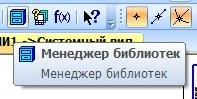
Рисунок 18 – Менеджер библиотек на панели инструментов Компас
Окно менеджера библиотек компаса разделено на две вкладки (рисунок 19). На первой вкладке – Библиотеки КОМПАС – отображается структура менеджера, т.е. списки разделов. На второй – библиотеки, входящие в выбранный раздел.
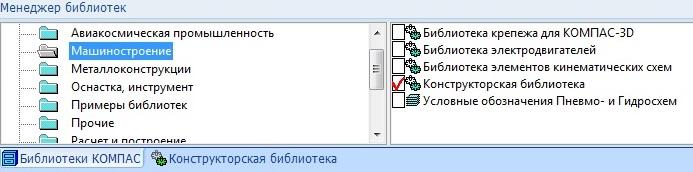
Рисунок 19 – Окно менеджера библиотек.
Для управления Менеджером библиотек предназначены команды контекстного меню области просмотра разделов. Эти команды представлены в таблице 1.
Таблица 1 – Команды менеджера библиотек
|
Команда |
Описание |
|
Добавить описание |
Добавление библиотеки в Менеджер библиотек. |
|
Вид |
Настройка внешнего вида панели Менеджера библиотек. |
|
Создать раздел |
Создание нового раздела (подраздела) в Менеджере библиотек. |
|
Удалить |
Удаление выделенного раздела из Менеджера библиотек. Раздел удаляется вместе со своими подразделами. |
|
Вставить |
Вставить в выделенный раздел Менеджера библиотеку, находящуюся в буфере обмена. Если буфер обмена пуст, команда недоступна. |
|
Обновить Менеджер библиотек |
Удаление библиотек, файлы которых отсутствуют по заданным для них путям, и добавление библиотек, указанных в файлах *.lms, находящихся в подпапке Sys главной папки системы. |
|
Очистить Менеджер библиотек |
Удаление из Менеджера всех библиотек, кроме подключенных на момент вызова команды. |
Для того чтобы подключить файл библиотеки «Редуктор» создадим новый раздел и назовем его «Детали машин и основы конструирования: Редуктор» (рис. 20).

Рисунок 20 – Окно создания раздела менеджера библиотек
После того, как необходимый раздел был создан, нужно скопировать файл библиотеки Reductor.rtw в буфер обмена и вставить его в выбранный раздел менеджера библиотек, используя команду «Вставить».
Теперь система Компас может работать с созданной библиотекой. Для этого нужно подключить ее. Чтобы подключить библиотеку, то есть начать с ней работать, необходимо кликнуть левой кнопкой мыши по выбранной библиотеке двойным щелчком мыши, либо выполнить команду «Подключить» в меню правой кнопки мыши (рис. 21).
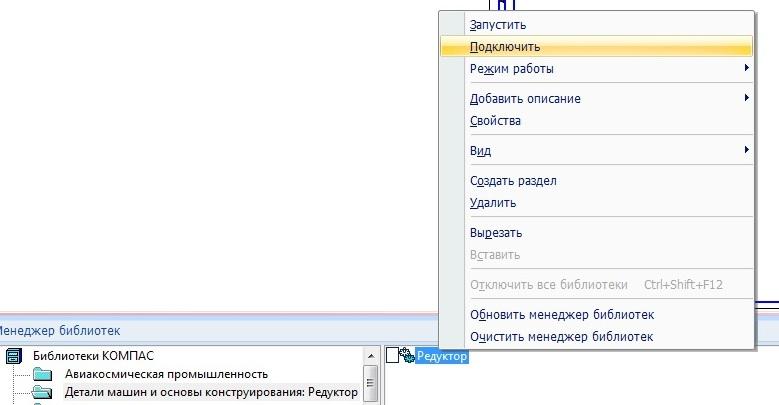
Рисунок – Подключение библиотеки Редуктор.
